O microfone do Discord não está funcionando? 6 maneiras de corrigi-lo
Publicados: 2021-03-09Embora o Discord seja conhecido como uma plataforma de comunicação baseada em texto para jogadores e comunidades amadores, também é uma ótima maneira de se comunicar usando sua voz ou câmera. Isso é especialmente útil para situações em que o Discord é minimizado, não está aberto ou em que o uso da sobreposição no jogo não é apropriado.
Isso tudo depende, no entanto, se o seu PC ou Mac tem um microfone funcionando. Se o seu microfone Discord não estiver funcionando, seja por problemas de voz robótica ou sem nenhuma entrada gravada detectada, você precisará solucionar o problema. Aqui estão várias maneiras de corrigir um problema de microfone quebrado do Discord.
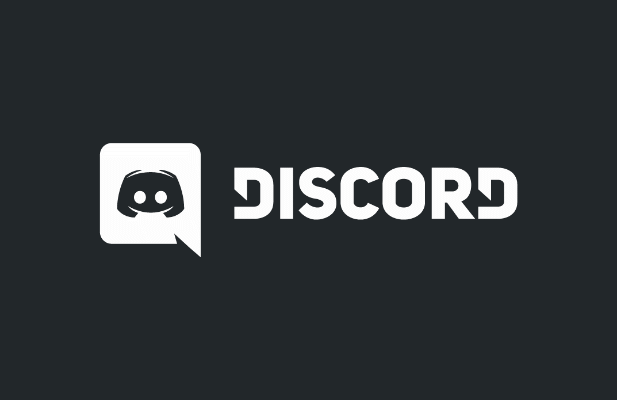
Verifique as permissões do Discord (e execute como administrador)
Todos os principais sistemas operacionais, incluindo Windows e macOS, fazem esforços para limitar o acesso a determinados hardwares, como microfone e webcam, para ajudar a proteger sua privacidade. Se o Discord não tiver o acesso necessário, você precisará permitir antes de poder usar o microfone.
- No Windows, a melhor maneira de garantir o acesso ao seu microfone é primeiro executar o aplicativo como administrador. Procure o aplicativo de desktop Discord nas listagens do menu Iniciar, clique com o botão direito do mouse e selecione Mais > Executar como administrador para conceder o acesso necessário.
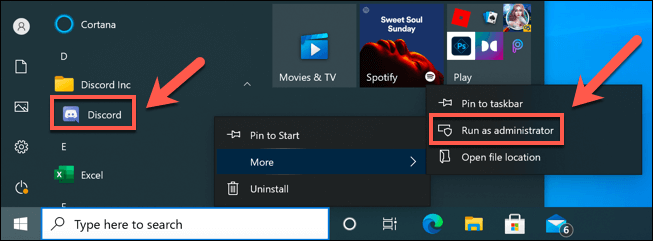
- Você também pode precisar permitir o acesso do Discord ao seu microfone nas Configurações do Windows. Para fazer isso, clique com o botão direito do mouse no menu Iniciar e selecione a opção Configurações .
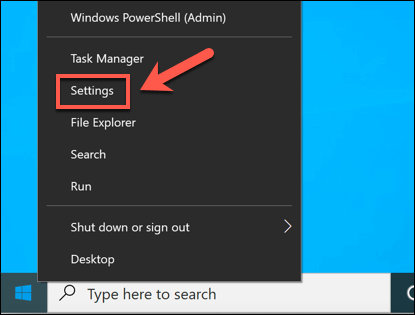
- No menu Configurações , selecione Privacidade > Microfone . Certifique-se de que os controles deslizantes Permitir que aplicativos acessem seu microfone e Permitir que aplicativos da área de trabalho acessem seu microfone estejam ativados. Se não estiverem, selecione os dois controles deslizantes para alterná-los para a posição Ativada necessária.
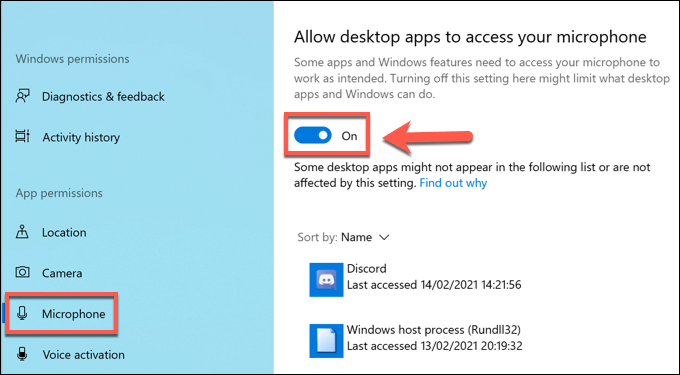
- Para conceder aos usuários do Mac acesso ao seu microfone, selecione o menu Apple > Preferências do Sistema .
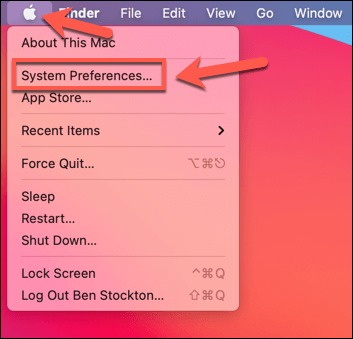
- No menu Preferências do Sistema , selecione Segurança e Privacidade > Microfone e certifique-se de que a caixa de seleção Discord esteja habilitada. Talvez seja necessário selecionar a opção Clique no cadeado para fazer alterações para desbloquear essas configurações primeiro, usando sua senha ou biometria TouchID para autenticar.
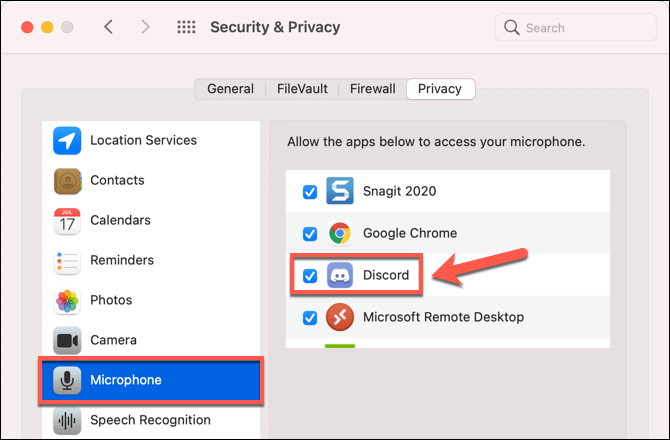
- Se estiver usando um navegador da Web (como o Chrome) para acessar o cliente baseado na Web do Discord, você será solicitado a conceder acesso quando fizer uma chamada pela primeira vez. Se não estiver, selecione o ícone de cadeado ao lado da barra de endereço no Chrome. No menu suspenso, certifique-se de que a opção Microfone esteja definida como Permitir .
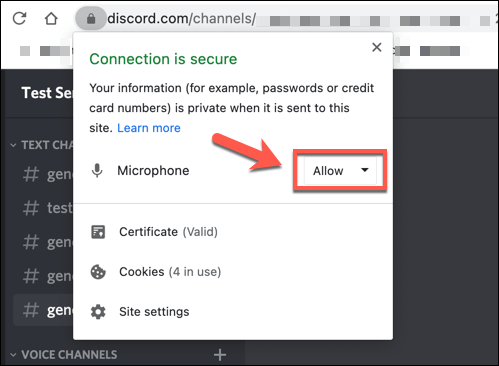
Mudar para o modo Push to Talk
Por padrão, o Discord gravará e enviará todas as entradas de microfone para usuários em um canal de voz. Alguns usuários, no entanto, relataram que mudar para o modo push to talk pode resolver problemas com entrada de microfone irregular ou quebrada.
- Para fazer isso, abra o site ou aplicativo de desktop do Discord e selecione o ícone de engrenagem de configurações ao lado do seu nome de usuário.
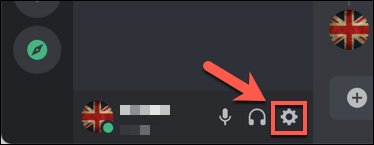
- No menu Configurações , selecione a opção Voz e Vídeo no menu. Em Modo de entrada , selecione a opção Push to Talk . Abaixo disso, selecione a opção Record Keybind para selecionar uma tecla do teclado a ser pressionada para ativar a gravação do microfone e, em seguida, pressione uma tecla do teclado adequada.
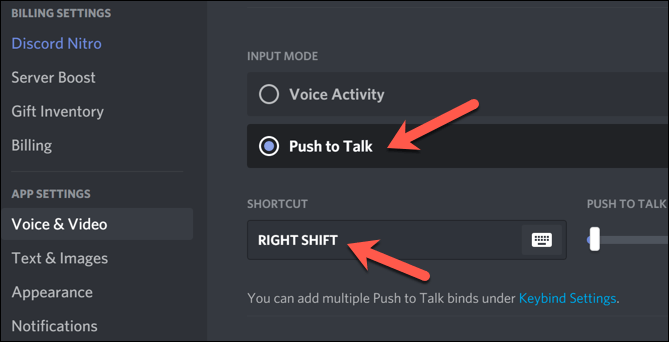
Com o push to talk ativado, você precisará selecionar e segurar a tecla selecionada acima para permitir que os usuários o ouçam. Isso deve ajudar a resolver certos problemas de saída do microfone, especialmente se a sensibilidade do microfone for muito alta.
Verifique o volume de entrada do microfone
Se o seu microfone Discord não estiver funcionando, é importante testar seu microfone para garantir que as configurações de entrada de microfone do seu sistema estejam corretas. Se o seu microfone estiver mudo, tiver um volume baixo ou estiver configurado para usar o dispositivo de entrada errado, seus amigos podem não ouvir você em um bate-papo por voz ou vídeo no Discord.
- No Windows, você pode verificar suas configurações de entrada clicando com o botão direito do mouse no ícone Som na barra de tarefas. No menu, selecione a opção Abrir configurações de som .
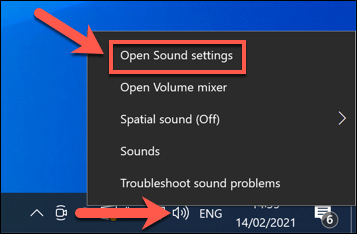
- No menu de configurações de som , verifique se o microfone correto está definido como o dispositivo de entrada usando o menu suspenso. Para alterar as configurações de volume, selecione a opção Propriedades do dispositivo .
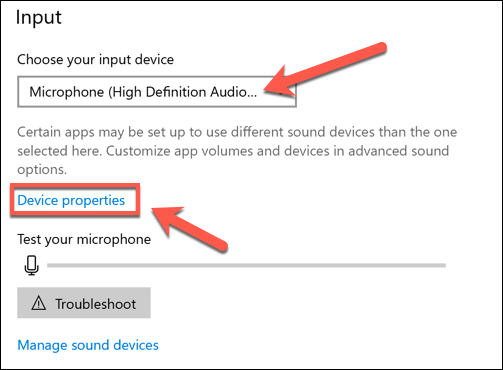
- No menu Propriedades do dispositivo , certifique-se de aumentar o controle deslizante Volume para 100% ou para um nível alto adequado para que outras pessoas o ouçam.
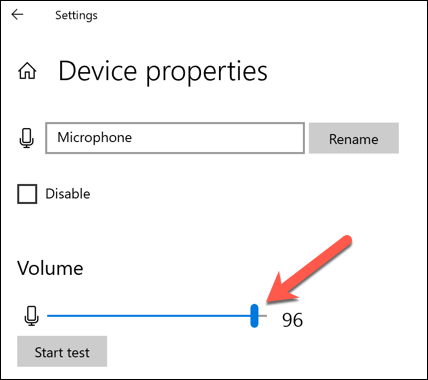
- No Mac, você pode fazer isso usando o menu Preferências do Sistema . Selecione o menu Apple > Preferências do Sistema para abri-lo.
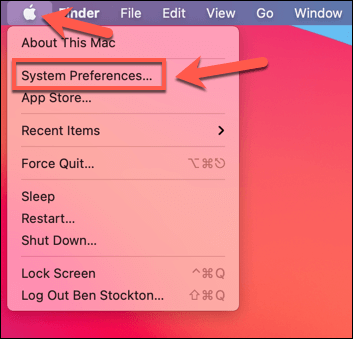
- No menu Preferências do Sistema , selecione Som > Entrada . Certifique-se de que o microfone correto esteja selecionado e, em seguida, aumente o controle deslizante de volume de entrada para um nível adequadamente alto para que outras pessoas o ouçam.

- Você também pode alterar o volume de entrada no próprio Discord. Para fazer isso, selecione o ícone de engrenagem de configurações ao lado do seu nome de usuário no aplicativo ou site Discord.
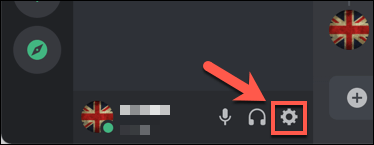
- No menu Configurações do Discord, selecione Voz e Vídeo . Em Configurações de voz , verifique se o dispositivo de microfone correto está selecionado no menu suspenso Dispositivo de entrada e aumente o controle deslizante Volume de entrada para garantir que seja alto o suficiente para que outras pessoas ouçam. Você pode testar isso usando o próprio recurso de teste de microfone do Discord selecionando o botão Vamos verificar abaixo.
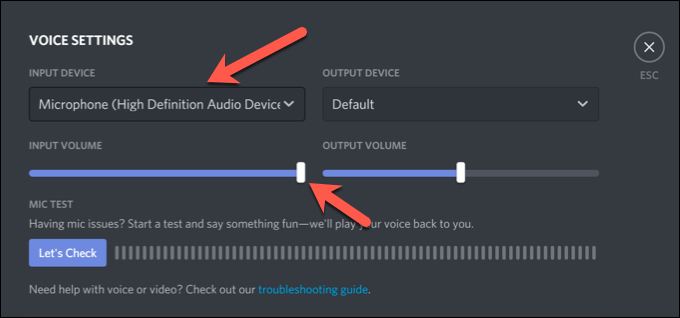
Desabilitar as configurações de qualidade de serviço de rede no Discord
Se o seu microfone Discord estiver funcionando, mas tiver problemas com uma conexão ruim ou distorções de voz, talvez seja necessário desabilitar as configurações de Qualidade de Serviço (QoS) do Discord no aplicativo para desktop. O Discord usa isso para garantir que o tráfego do Discord seja priorizado em sua rede, mas sabe-se que causa problemas para alguns usuários.

- Para desativar isso, abra o aplicativo Discord e selecione o ícone de engrenagem de configurações , ao lado do seu nome de usuário no canto inferior esquerdo.
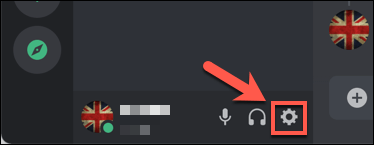
- No menu Discord Settings , selecione Voice & Video e , em seguida, selecione o controle deslizante Enable Quality of Service High Packet Priority , colocando-o na posição Off . Uma vez desativado, feche e abra novamente o aplicativo.
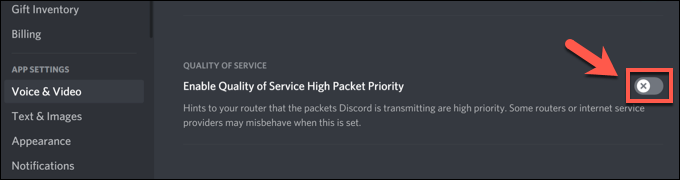
Redefinir as configurações de voz do Discord
Se você alterou determinadas configurações e fez com que seu microfone Discord parasse de funcionar, talvez seja necessário redefini-las. Você pode redefinir as configurações de voz do Discord no aplicativo ou cliente da web.
- Para fazer isso, abra o aplicativo Discord ou o cliente da Web e selecione o ícone de engrenagem de configurações no canto inferior esquerdo.
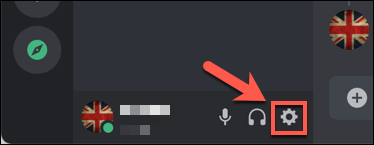
- Em Voz e vídeo , selecione a opção Redefinir configurações de voz .
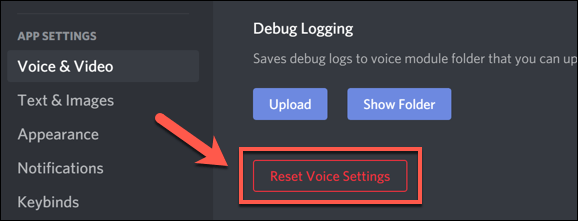
- O Discord pedirá que você confirme. Selecione OK para fazer isso e redefinir suas configurações.
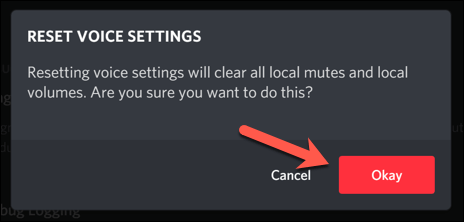
Redefinir suas configurações de voz as retornará à configuração padrão. Você pode precisar alterar manualmente algumas configurações (como seu dispositivo de entrada e níveis de volume) neste momento para garantir que seu microfone esteja funcionando corretamente.
Considere o novo hardware
Se o seu microfone ainda não estiver funcionando no Discord, isso pode indicar um problema de hardware. Isso é especialmente verdadeiro se você descobrir que seu microfone não está funcionando em outros aplicativos, inclusive no menu de configurações do seu sistema operacional.
Mudar para um novo hardware pode parecer drástico, mas se o seu microfone estiver quebrado e você não puder consertá-lo localmente, essa pode ser sua única maneira de corrigir o problema. Um novo microfone também pode resolver outros problemas, como excesso de ruído de fundo que pode deixar suas chamadas de voz distorcidas.
Um bom microfone de transmissão ao vivo faz toda a diferença quando você está conversando com seus amigos no Discord e em outras plataformas, especialmente se você estiver usando um laptop embutido de baixa qualidade ou microfone de webcam para comunicação de voz.
Corrigindo problemas de discórdia
As etapas acima devem ajudá-lo a resolver problemas persistentes com seu microfone Discord. Se não funcionar, talvez seja necessário pensar em reinstalar o aplicativo Discord ou alternar para o Discord no seu navegador. Obviamente, se o seu hardware for o problema, talvez seja hora de atualizar seu microfone ou mudar para um novo fone de ouvido.
Mesmo que seu microfone Discord esteja funcionando, talvez seja necessário resolver outros problemas. Por exemplo, se o Discord estiver travado na tela de conexão ou se você estiver vendo um erro de conexão RTC, talvez seja necessário solucionar problemas de conexão com a Internet ou rede local, especialmente se a perda de pacotes estiver causando o problema.
